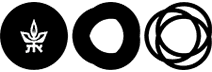מבחנים מקוונים ב- Moodle
|
יום |
שעות פעילות |
מייל |
טלפון |
|---|---|---|---|
|
א-ה |
17:00-08:00 |
שאלות ופניות בשוטף: virtualt@tauex.tau.ac.il
|
03-6405527 |
*** התמיכה במבחנים הינה לאנשי סגל בלבד, לא לסטודנטים/יות.
במהלך המבחן על הסטודנטים/יות לפנות למרצה/עוזרי הוראה/נציג לפי החלטת הפקולטה.
המרצה/נציג פונים ל- Virtual TAU
הכנת המבחן ב- Moodle :
1. בחירת סוג המבחן :
קיימים שני רכיבים מרכזיים המאפשרים ביצוע מבחן מקוון ב - Moodle :
• רכיב מסוג "בוחן": בחינה מקוונת בתוך Moodle עם שאלות כגון שאלות רב ברירה
• רכיב מסוג "מטלה": הגשת קבצים על ידי הסטודנטים.
להלן פירוט :
1.1 מבחן ברכיב מסוג "בוחן"
מגוון סוגי שאלות - ברכיב זה ניתן ליצור ולשלב שאלות מסוגים שונים כגון:
רב ברירה (אמריקאיות); תשובות מרובות (בחירת מספר תשובות נכונות); נכון לא נכון; גרירת מילים
(מבנק מילים); שאלות התאמה; שאלות מספריות; שאלות פתוחות (כולל אפשרות להגבלת מספר
מילים לתשובה); ועוד
אפשרויות עריכת מבחן מסוג "בוחן":
שאלות
• שילוב סוגי שאלות: אפשר לשלב סוגי שאלות או להשתמש בסוג אחד לאורך כל המבחן
• ערבוב תשובות: ניתן לבחור האם לערבב מסיחים בשאלה (כל סטודנט יקבל את סדר
התשובות בשאלה בסדר רנדומלי)
• ערבוב שאלות: ניתן לבחור האם לערבב שאלות במבחן (כל סטודנט יקבל את סדר
השאלות במבחן בסדר רנדומלי)
• שאלות אקראיות ממאגר: ניתן לייצר מאגר שאלות גדול ולקבוע שכל סטודנט יקבל X
שאלות מתוך המאגר, כך שכל סטודנט יקבל טופס מבחן שונה (לדוגמה - הכנת מאגר
שאלות של 40 שאלות, וכל סטודנט יקבל 4 שאלות מתוך המאגר)
ארגון הבוחן
• בוחן במקטעים: ניתן לחלק את המבחן למקטעי נושאים ולקבוע שסדר המקטעים יהיה
קבוע אך בתוך כל מקטע השאלות שיופיעו בו יהיו מעורבבות
• ניווט בשאלות: ניתן לקבוע האם הניווט בין השאלות יהיה חופשי או שלא ניתן יהיה לחזור
לשאלות קודמות. דוגמה: אם סטודנט עבר לשאלה 2 לא יוכל לחזור לשאלה 1
• זמינות המבחן: מאפשר לקבוע מועד התחלה ומועד סיום. כמו כן, ניתן לקבוע הגבלת זמן המבחן מרגע שהסטודנט ראה את הבחינה (לדוגמה בוחן
המוגדר לטווח זמן של שלוש שעות, ומרגע שסטודנט התחיל את הבוחן יש לו שעה למענה)
• אופן הבדיקה - בשאלות סגורות הבדיקה אוטומטית, בשאלות פתוחות הבדיקה ידנית
• חשיפת הציון - ניתן לקבוע אם ומתי הסטודנטים יראו ציון/משוב/טופס הבחינה וכד'
בסיום הבוחן
• ניתן לראות דוח סטטיסטי ברמת הבוחן וברמת כל שאלה בתוך הבוחן
• אם יש שאלה שיש צורך לבטל או לקבל תשובה נוספת כנכונה ניתן לעדכן ולבצע חישוב
מחדש של הציון
אנונימיות: חשוב לציין – ברכיב מסוג בוחן אין אפשרות לאנונימיות הסטודנטים
1.2 מבחן ברכיב מסוג "מטלה"
הסטודנטים מתבקשים להגיש קובץ באתר הקורס (לדוגמה קבצי Word; PDF או כל קובץ נדרש )
אפשרויות עריכת מבחן ברכיב "מטלה":
• זמינות: ניתן לקבוע מועד התחלה ומועד סיום, כמו כן ניתן לבחור האם לאפשר הגשות באיחור ולקבוע עד מתי לקבל הגשות באיחור (או אם בכלל).
• מספר קבצים: ניתן לקבוע כמה קבצים ניתן להגיש.
• סוג הקבצים: ניתן להגביל את סוג הקבצים שהסטודנטים יכולים להגיש.
• חשיפת ציונים: בתום בדיקת המטלות ניתן לחשוף בפני הסטודנטים את הציונים, ההערות וקבצי המשוב בבת אחת.
בסיום המטלה
בדיקת העבודות מתאפשרת בשלוש דרכים מרכזיות :
1. בדיקה ישירות מהמטלה *מומלץ* – צפייה בקובץ ישירות מהמטלה ללא צורך להוריד למחשב האישי; מאפשר הוספת הערות על גבי הקובץ עצמו, מתן הערות כלליות ומתן ציון
2. בדיקה על ידי הורדת הקבצים אחד אחד, מתן ציון, והעלאת הקובץ הבדוק חזרה
3. הורדת כל הקבצים בבת אחת (מצריך להזין ציון במקביל/בנפרד)
אנונימיות: ניתן לקבוע ששמות הנבחנים יהיו מוסתרים בזמן מתן ציון. עם זאת חשוב לציין כי לאחר מתן הציונים, על מנת להעביר את הציונים ו/או להפוך אותם לזמינים עבור הסטודנטים – יש צורך לחשוף את שמות הסטודנטים כך שהאנונימיות תוסר.
2. הארכות זמן
בשני סוגי המבחנים – ניתן להגדיר הארכות זמן באופנים הבאים:
• הארכת זמן לקבוצות לפי מספרי זהות (יצירת קבוצות מקובץ Excel )
• הארכת זמן לקבוצות לפי שמות (יצירת הקבוצות באופן ידני)
• הארכת זמן לסטודנט/ית ספציפי/ת
3. הצהרת טוהר בחינות
בשני סוגי המבחנים – ניתן להוסיף הצהרת טוהר בחינות (עם או בלי השגחה בזום)
* ההצהרה מאפשרת לראות אילו סטודנטים ראו את הבחינה
4. תקשורת עם הסטודנטים/יות במהלך המבחן
הגדירו את אופן הפניה של הסטודנטים/יות למרצה בזמן הבחינה
לדוגמה, פורום כיתתי; פורום אישי ב- Moodle , מייל...
5. כשהמבחן מוכן, מומלץ לשלוח מייל ל- Virtual TAU, על מנת לעבור על ההגדרות ולוודא שהן תקינות לקראת המבחן (יש לציין את מספר הקורס הרלוונטי ותאריך הבחינה). מומלץ לבצע זאת מספר ימים לפני מועד המבחן. virtualt@tauex.tau.ac.il
6. גיבוי למבחן
על מנת להיערך למקרה תקלה כללית בזמן המבחן, יש להכין מראש :
• קובץ הבחינה.
במטלה – קובץ גיבוי באמצאות מסמך doc או pdf
בבוחן – הורדת עותק של המבחן מ ה- Moodle (הנחיות-הדפסת עותק של מבחן).
• רשימת התפוצה של הסטודנטים בקורס.
חשוב להוריד את רשימת הדוא"ל של הסטודנטים מ ה- Moodle לפני מועד הבחינה
(הנחיות-הורדת רשימת משתתפים).